Lightspeed E-series koppelen aan GoedGepickt
In deze handleiding leggen we uit hoe je een koppeling tussen Lightspeed E-series & GoedGepickt opzet. De koppeling zorgt ervoor dat je producten & bestellingen automatisch worden geïmporteerd, zonder dat je er handmatig iets voor hoeft te doen. We zorgen daarbij ook dat je voorraad altijd up-to-date blijft. Dit wordt automatisch bijgewerkt naar alle verkoopplatformen. Voor de zekerheid synchroniseren we ’s nachts nogmaals de voorraad, zodat we zeker weten dat alles overeenkomt.
Features
Bestellingen & producten uit Lightspeed E-series kunnen automatisch worden geïmporteerd naar GoedGepickt waarbij direct de voorraad wordt bijgewerkt en er een pick opdracht wordt gegenereerd.
Producten importeren
Alle producten met een SKU worden geïmporteerd in GoedGepickt of gematcht aan een bestaand product. Bij een nieuw product wordt eenmalig de voorraad vanuit de webshop ingeladen.
Let op: alle producten (incl. variaties) dienen een unieke SKU-code ingevuld te hebben. Een artikelcode en EAN-nummer is niet hetzelfde als een SKU-code.
Bestellingen importeren
De bestellingen van Lightspeed worden elke 15 minuten automatisch geïmporteerd. Alle afgeronde bestellingen worden als afgerond in GoedGepickt geplaatst en alle openstaande / te verwerken bestellingen worden als te verwerken ingeladen. De klantgegevens (factuur- en verzendgegevens) worden hierbij ook opgeslagen.
Bestelling afronden
Bestelling in GoedGepickt verwerkt? Dan verwerken wij deze ook direct in Lightspeed, automatisch! Hierdoor blijft je Lightspeed omgeving netjes bijgewerkt.
Voorraad bijwerken & synchroniseren
Is er via een ander kanaal een product verkocht? Dan wordt de productvoorraad ook direct bijgewerkt in Lightspeed. Tevens doen we ’s nachts ook voor de zekerheid nog een controle of de voorraad van je webshop nog in orde is.
Aan de slag!
Via onderstaande stappen kun je Lightspeed koppelen aan GoedGepickt. Hiervoor is geen technische (programmeer)kennis vereist. Je maakt de koppeling via SSO (single sign on), dus je hoeft vooraf geen gegevens vanuit Lightspeed te verzamelen.
Als je wilt koppelen met Lightspeed E-series, dien je een Lightspeed E-series webshop te hebben & is het noodzakelijk om elk product een SKU-code te geven. Hieronder leggen we het koppelproces stap-voor-stap uit.
Stap 1
Ga in je GoedGepickt Account naar Instellingen en kies hier voor Webshops.
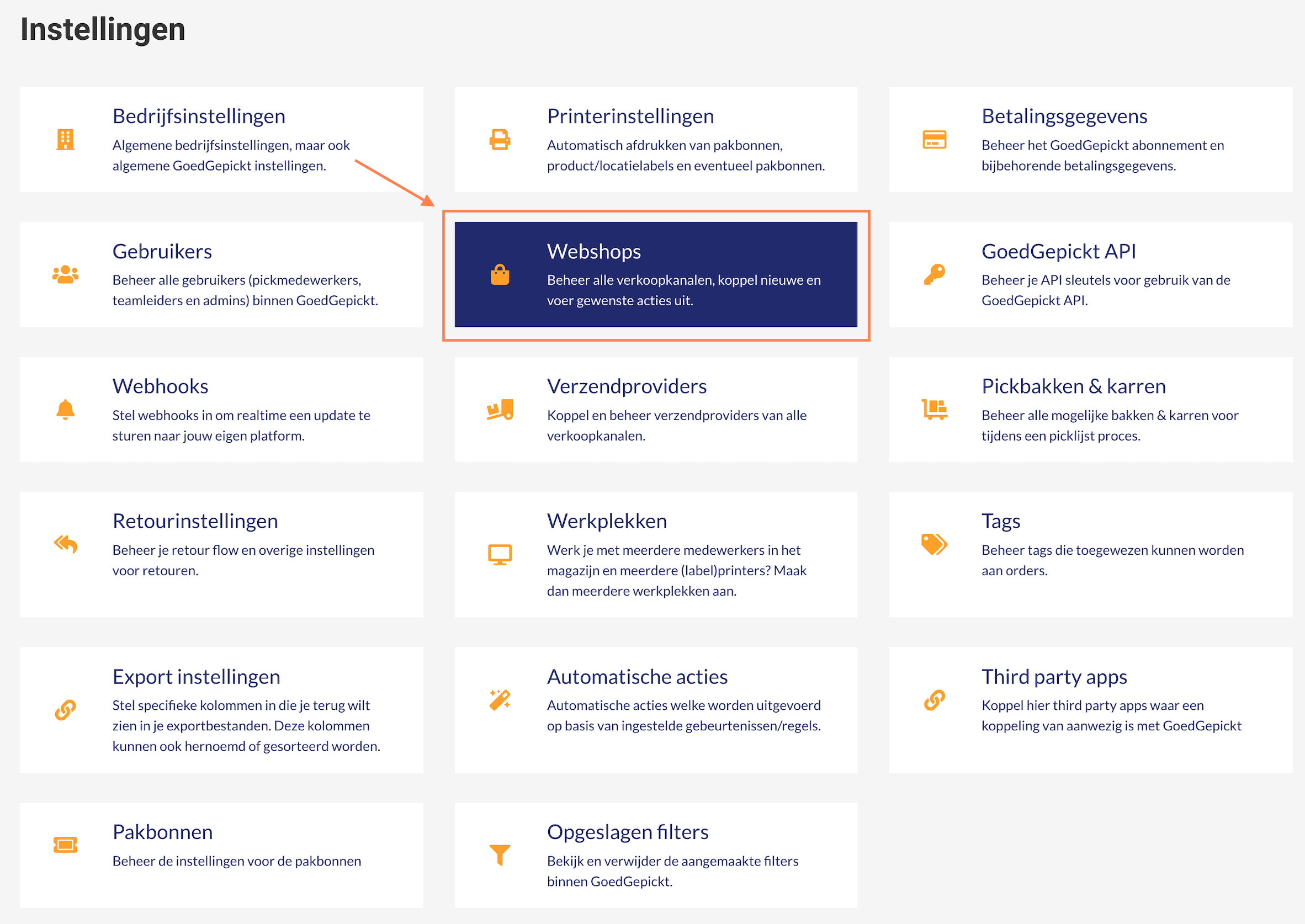
Stap 2
Je komt nu in je webshop overzicht. Klik op de oranje knop + Koppel webshop.
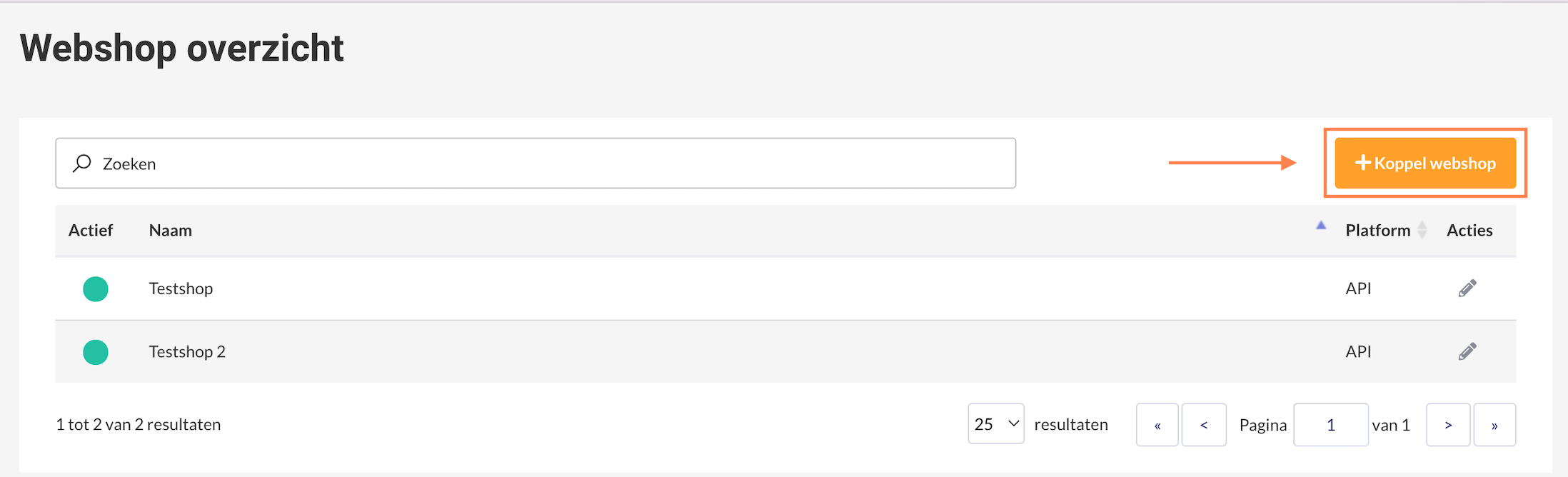
Stap 3
Selecteer bij de verkoopplatformen Ecwid by Lightspeed en druk op Volgende.
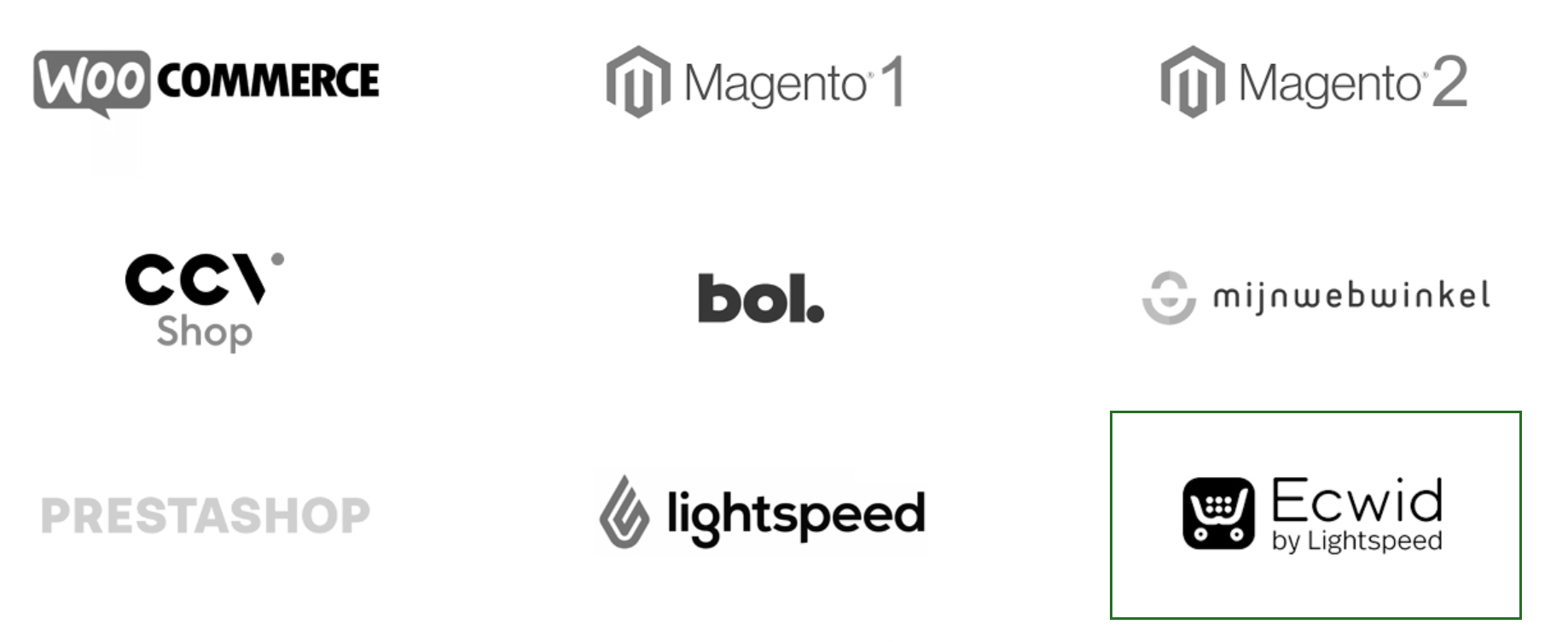
Stap 4
Vul jouw webshop URL in, met vooraan https:// en zonder een / of index.php aan het einde. Druk vervolgens op Installeer de GoedGepickt App in Lightspeed E-Series.
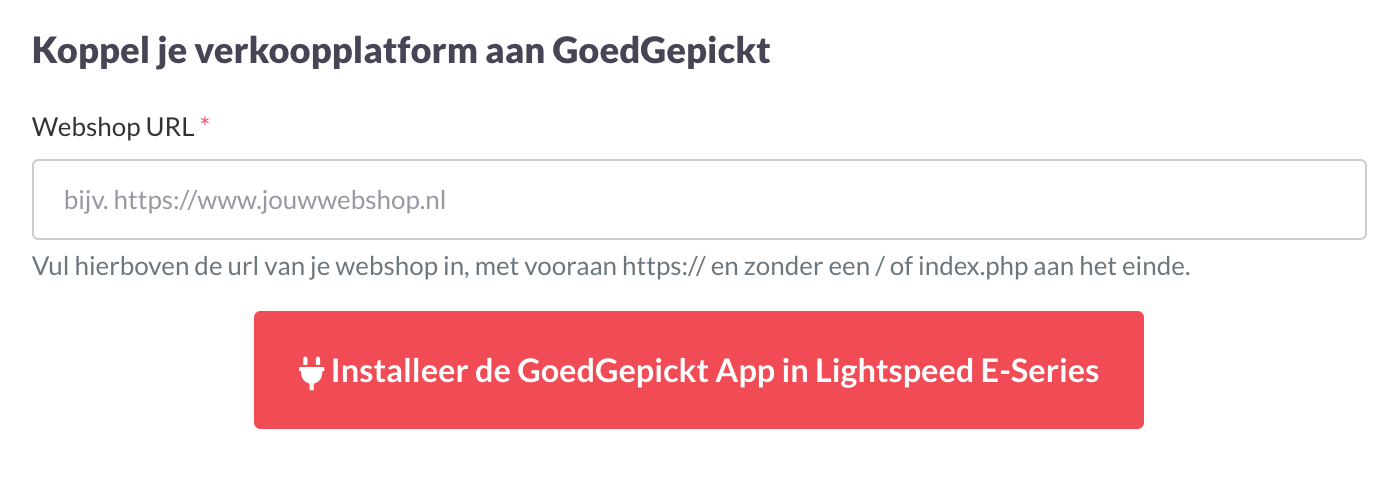
Stap 5
Als je al ingelogd bent in Lightspeed E-Series, zul je verder niks zien. Wanneer je nog niet bent ingelogd, kom je na het drukken op de knop automatisch op de inlog pagina.
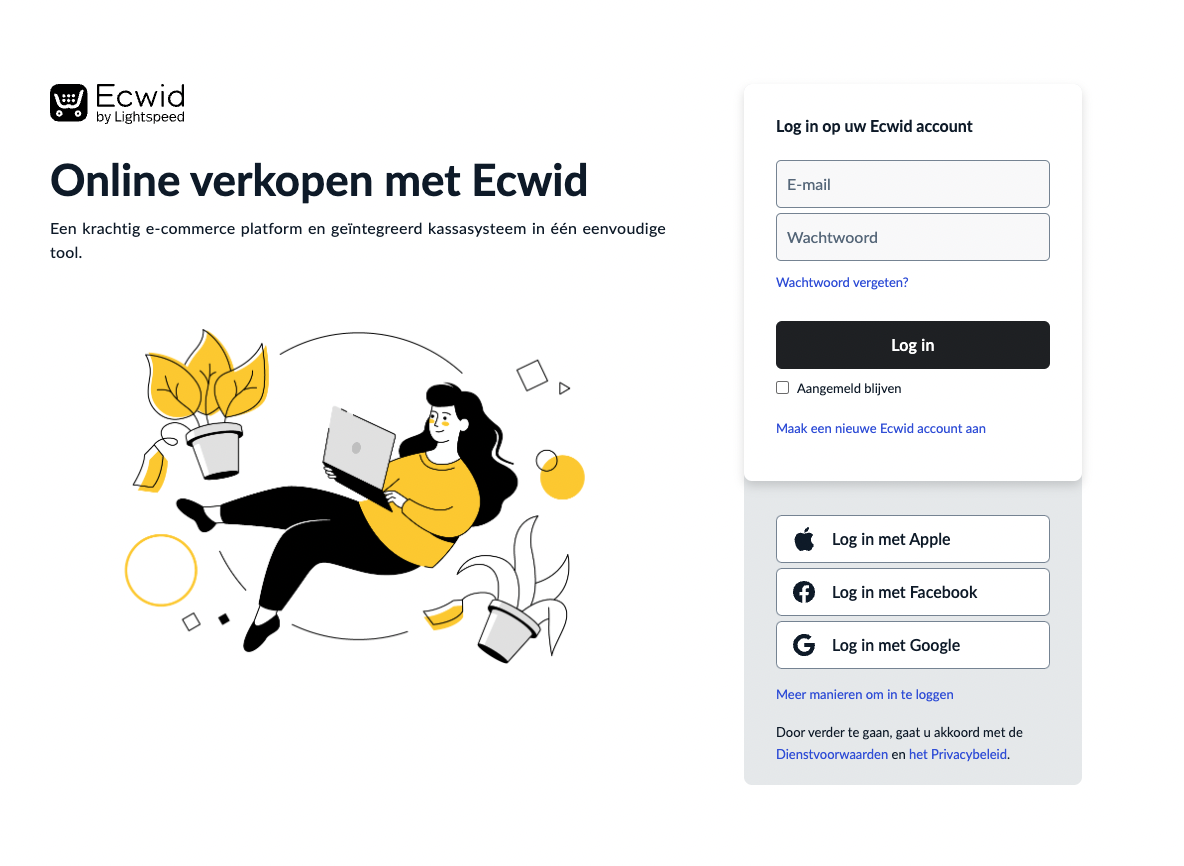
Stap 6
Vul alle instellingen naar wens in en kies Volgende om naar de volgende pagina te gaan. Nadat je de gegevens hebt gecontroleerd en bevestigd, worden producten automatisch geïmporteerd en hierna worden ook automatisch je bestellingen ingeladen. Het importeren kan heel eventjes duren.
Mijn producten komen niet in GoedGepickt, wat nu?
Komen je producten niet in GoedGepickt en staan deze wel in Lightspeed E-series? Controleer dan of je het SKU-veld van elk product hebt ingevuld. Het is noodzakelijk om elk product (inclusief alle varianten / kleuren / maten) een eigen SKU-code te geven.
Vragen?
Nu weet je hoe je Lightspeed E-series koppelt aan GoedGepickt. Zijn er toch nog onduidelijkheden, heb je andere vragen of ideeën? Neem dan contact met ons op, wij helpen je graag!
